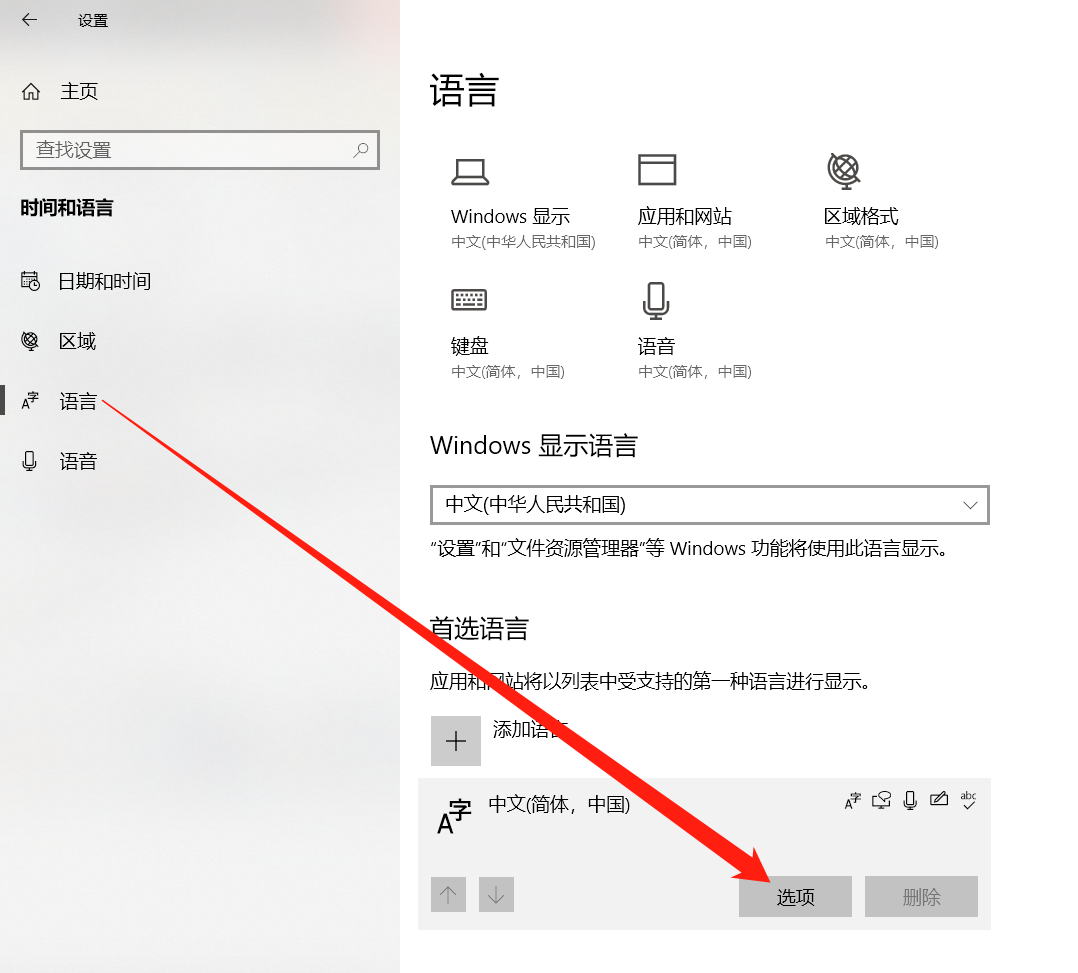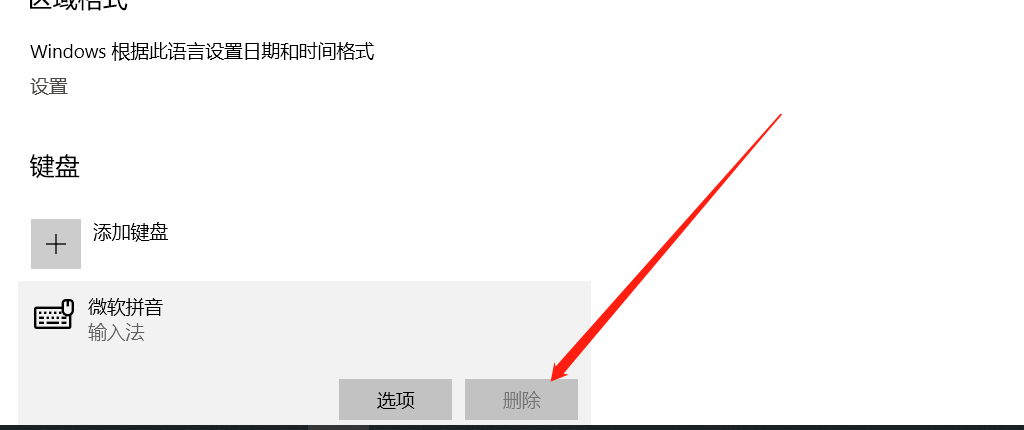适用于以下情况:
1.更新win10系统后,任务栏不显示中英切换。
2.到语言配置无法进入常规配置,无法删除语言。
3.ChsIME.exe 的CUP占用过高,结束任务后可以在应用中心拼音,但无法在其他地方进行拼音
4.ctfmon.exe 无法启动,添加开启启动无法解决
5.禁用非系统服务,重启,无法解决
6.禁用各种服务都无果
终极解决办法:
重装
作者尝试成功的办法:
第一步:下载并安装搜狗输入法或其他输入法。
第二步:进入任务管理器结束ChsIME.exe进程,让它自动重启启动。
第三步:开始—设置—时间和语言—语言—中文—选项
如上图,必须首先删除微软拼音!
如上图,必须首先删除微软拼音!
如上图,必须首先删除微软拼音!
然后,卸载安装的搜狗拼音!!!
然后,卸载安装的搜狗拼音!!!
然后,卸载安装的搜狗拼音!!!
重启!!!
回到上面的界面,重新添加微软拼音,完美解决!!!!!!!!!!
今天的文章解决win10输入法无法使用问题分享到此就结束了,感谢您的阅读。
版权声明:本文内容由互联网用户自发贡献,该文观点仅代表作者本人。本站仅提供信息存储空间服务,不拥有所有权,不承担相关法律责任。如发现本站有涉嫌侵权/违法违规的内容, 请发送邮件至 举报,一经查实,本站将立刻删除。
如需转载请保留出处:https://bianchenghao.cn/66823.html